Cómo arrancar en modo de Usuario Único en CentOS / RHEL 8
El Modo de usuario único (a veces conocido como Modo de mantenimiento) es un modo en sistemas operativos tipo Unix, como Linux operate, donde un puñado de servicios se inician en el arranque del sistema para una funcionalidad básica que permite a un único superusuario realizar ciertas tareas críticas.
En el modo de usuario único, los servicios no se inician y ninguno de los usuarios puede iniciar sesión, excepto el usuario root. Además, el sistema no solicitaría el inicio de sesión, lo que significa que no necesita una contraseña para obtener acceso de root.
En este tutorial, describiremos cómo arrancar en modo de usuario único en CentOS 8 / RHEL 8. Tenga en cuenta que prácticamente esto le ayudará a entrar en el modo de emergencia y acceder a un shell de emergencia.
Cómo arrancar en Modo de usuario único
Reinicie su servidor CentOS 8 o RHEL 8 y vaya a la pantalla del cargador de arranque grub interrumpiendo el arranque automático y elija la primera línea que incluye el núcleo (En caso de que tenga varias líneas del núcleo, elija la adecuada para su entorno). A continuación se muestra la pantalla del cargador de arranque CentOS 8,
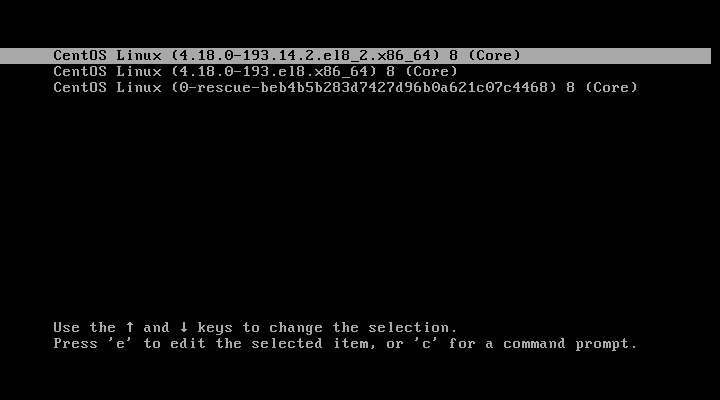
Para entrar en el modo de usuario único, seleccione el núcleo y pulse e editar argumentos del núcleo.
Ahora, debería ver la información sobre el sistema operativo seleccionado, como el disco duro, la partición raíz, la ubicación del núcleo, el núcleo de bloqueo e initrd (disco ram inicial).
Vaya a la línea que comienza con linux usando las flechas arriba y abajo y luego elimine el argumento ro.
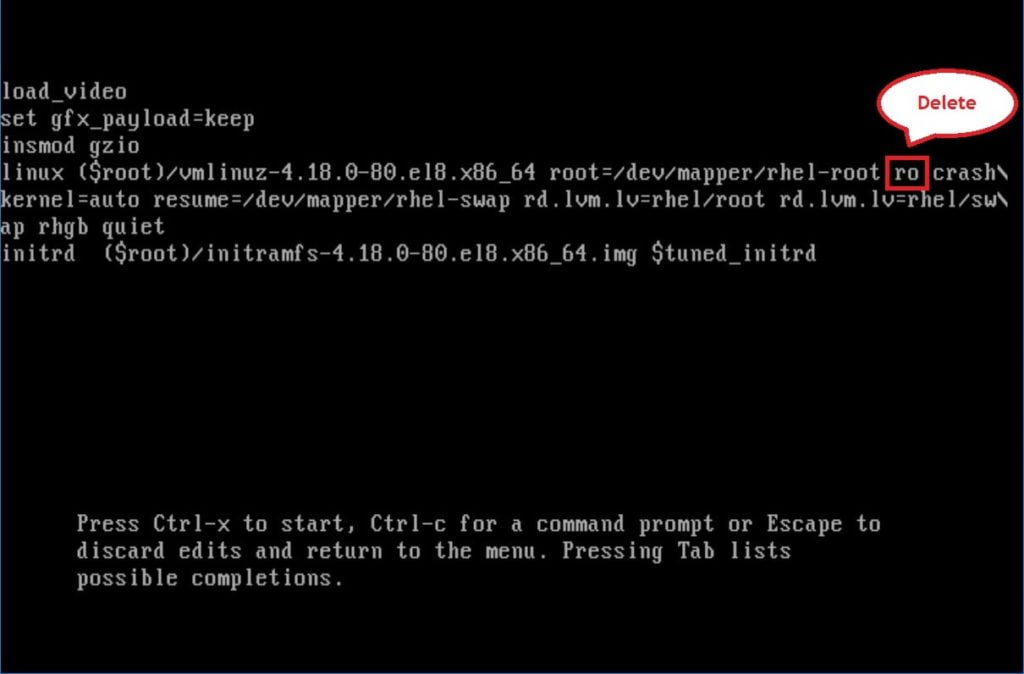
Agregue esto rw init=/sysroot/bin/sh en la línea. Una vez hecho esto, presione Ctrl+x.
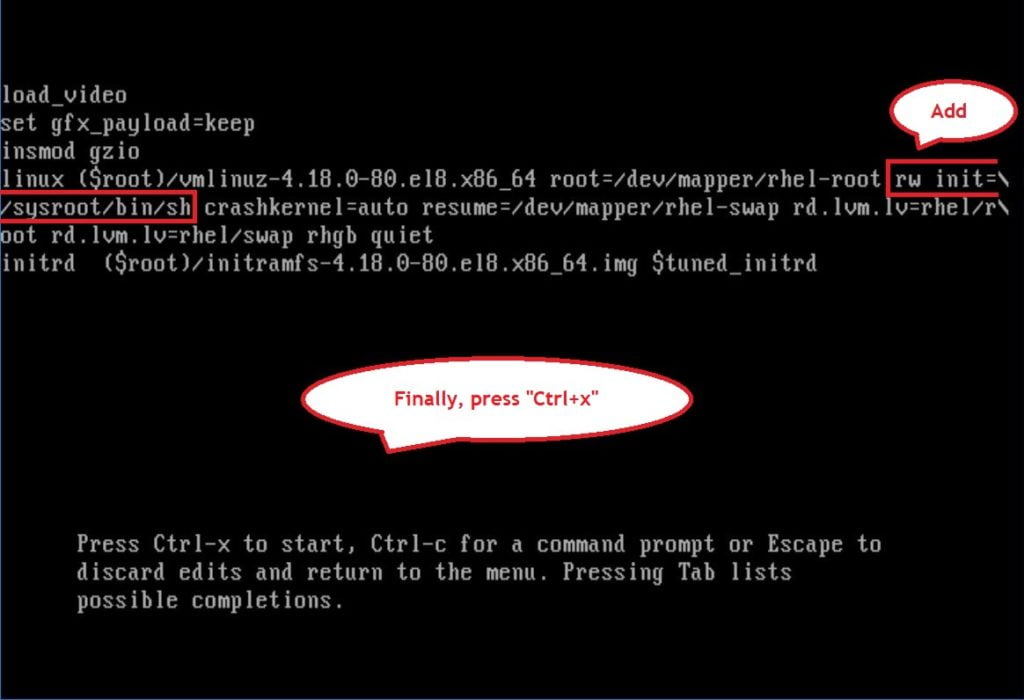
Ahora, monte el sistema de archivos raíz con el comando chroot.
chroot /sysroot
Ahora, el modo de usuario único está completamente listo para su uso. Una vez que haya solucionado su problema para salir del modo de usuario único, realice los siguientes pasos.
CentOS / RHEL 7/8 usa SELinux de forma predeterminada, así que cree el siguiente archivo oculto, que realizará automáticamente un reetiquetado de todos los archivos en el siguiente arranque.
# touch /.autorelabel
Finalmente, ejecute el siguiente comando para reiniciar el sistema. Alternativamente, escriba el comando “exit” dos veces para reiniciar el sistema.
# reboot -f